AmazonBusinessの法人価格とは?メリットから設定方法まで徹底解説!!

本記事を閲覧頂きありがとうございます。
我々はECにおける総合的な売上向上サービスを展開しています。
楽天、Amazon、Yahoo!ショッピングの大手ECモールや自社サイトのご支援実績のもと、EC売上向上のノウハウをお届けします。
Contents
1.AmazonBusinessの概要
Amazonには、法人や個人事業主向けのAmazonBusinessというサービスがあります。
一般の方は登録できず、企業間で商品の取引を行うことが可能です。
個人事業主から大企業、公的機関まで、幅広い事業者に利用されています。
2.AmazonBusinessを利用するメリット・デメリット
法人から個人事業主まで、あらゆる規模のビジネスの方にメリットがあります。
その中でいくつかご紹介いたします。
2-1.購入者側のメリット
①「法人価格」で一般会員より安く購入できる
AmazonBusinessを使用することにより、法人価格で購入可能な商品が多数あります。
オフィス用品なども種類が豊富にあり、安く購入することができます。
会社の備品などを法人価格で安く購入することにより、経費削減に繋がるのではないでしょうか。
②請求書払いで注文できる
Amazonでは嬉しい請求書払いが可能です。1ヶ月購入分の請求書が手元に送られ指定期日までに支払うルールで、請求書払いを利用すれば購入から支払いまでを統一できます。
支払いが難しいタイミングの急な備品の在庫切れでも安心です。
ただ、請求書払いの利用前にはAmazonによる審査があります。審査はアカウント登録の時点で行われるため、事前に必要な書類は用意しておきましょう。
③多量購入で「数量割引」を受けられる
購入数量が多くなると、割引が受けられる「数量割引対象商品」があります。
オフィスの消耗品などを、まとめて注文する際におすすめです。
割引を受けるためには、出品者に依頼をする必要があります。
購入の際に「数量割引を依頼する」というリンクをクリックし、依頼フォームに購入希望数量を入力して申請をすると、メールで回答が送られてきます。
2-2.購入者側のデメリット
①無料会員は配送料が発生する
AmazonBusinessは無料ユーザーとして利用可能ですが、2,000円未満の買い物ですと配送料がかかってきます。有料会員のBusinessprimeの場合は無条件で配送料が無料になるため、小額の注文を多くする場合は、Businessプライムに加入すれば問題ありません。
2-3.出品者側のメリット
①「法人価格」を使用し、法人様向けの価格設定が可能
法人価格を使用すると、AmazonBusinessアカウントの購入者のみに適用される法人様向けの価格を設定することができます。
AmazonBusinessアカウントの購入者の目に留まる機会が増え、売上アップや販路拡大の貢献に繋がります。
②「数量割引」による大口取引が期待できる
会社で多く利用するコピー用紙、インクなどのオフィス用品や飲食店の消耗品等、多量購入が期待できます。
ビジネス向け商品は、効果的に販売することができるのではないでしょうか。
2-4.出品者側のデメリット
①法人価格にしたことで利益が下がる可能性がある
商品が売上げが伸びず、まとめ買いもない場合は法人価格にしたことで利益が下がるだけに終わる可能性があります。商品ページや価格設定の見直しも検討しましょう。
3.AmazonBusiness「法人価格」について
「法人価格」とは、AmazonBusinessアカウントに向けて販売することができる価格になります。
AmazonBusinessの出品者として登録をすると、法人価格で販売することができます。
ここからはAmazon出品者の方々向けに、手順について解説していきます。
※法人価格については、こちらの記事でも触れていますので読んでみてください。
3-1.AmazonBusiness「法人価格」の設定方法
セラーセントラルから「在庫管理」を開き、「設定」ボタンを押します。

項目の表示チェックリストが表示されるので、リストから「法人価格」を押し、チェックを入れます。
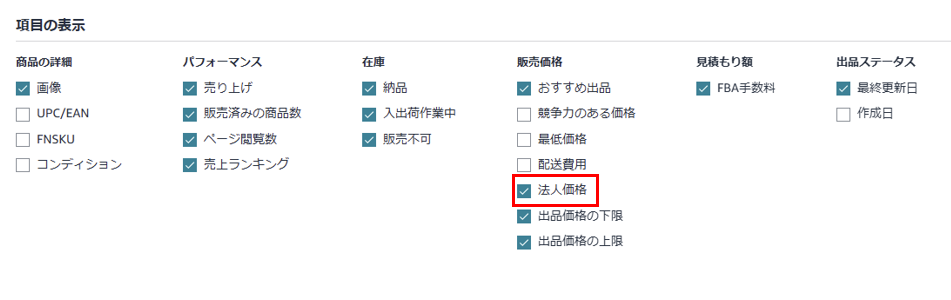
法人価格の入力項目が表示されるので、販売価格を入力し設定しましょう。
また、「数量割引を追加」をクリックすると、購入数量ごとの値引き率を設定することができます。

4.AmazonBusiness「法人割引ルール」について
法人割引ルールとは、一般向け価格を変更した際に、法人価格や数量割引価格も連動して自動更新されるルール設定になります。
法人割引ルールの設定をしておくことにより法人価格を更新する手間もなくなり、更新忘れによる機会損失も防げる為、おすすめです。
例) 一般向け価格より法人価格の割引率を”10%低くする”というルール設定にした場合
一般向け価格を変更すると、法人価格と数量割引価格が変更後価格より10%低い金額に自動で更新されます。
4-1.「法人割引ルール」の設定方法
セラーセントラルを開き、価格タブから「価格の自動設定」ボタンを押します。
ページ右端にある、「価格設定ルールをカスタマイズして作成」ボタンをクリックし、作成するルールのタイプを選択するドロップダウンメニューから「法人割引」の「販売価格に対しての法人割引率を設定」を選びます。


ルール名を入力し、ルールを適用するマーケットプレイスを選択しましょう。
ルール名は、短くわかりやすい名前がおすすめです。
適用するマーケットプレイスは、日本の場合「Amazon.co.jp」になります。


価格設定ルールを定義では、割引率を指定します。
数量しきい値が1の割引率を設定すると、商品1点ごとの割引率が法人価格として設定されます。
※0%を入力すると法人価格が設定されません。

また、数量割引のルール設定も最大5つまで可能です。
数量しきい値を追加するを押すと、設定が可能となります。
購入数量を数量しきい値に入力し、割引率を入力することで設定されます。
※数量しきい値(購入数量)と販売価格からの割引率は、段階が上がるごとに大きな値を入力する必要があります。

割引率指定が完了後、「SKUの選択に進む」ボタンを押します。
ルールに追加したい商品のSKUにチェックを入れ、ルールに割り当てるを押すとルール設定完了です。
ルール内容を確認したい場合、「価格の自動設定」を確認しましょう。
また、編集や削除を行いたい場合は、右側にあるアクションタブから変更可能です。
5.まとめ
今回はAmazonBusinessの法人価格について解説いたしました。
ご紹介してきた通り、法人価格を有効活用することにより、売上向上や経費削減につながります。
また、法人割引ルールを設定していないAmazon出品者様は、設定をすることで作業効率が上がるのではないでしょうか。
法人価格を利用する際には、ぜひ本記事を参考になさってください。

株式会社Proteinum 代表取締役



